
Kali ini Saya akan mengambil kesempatan untuk berkongsi dengan anda beberapa petua kecil mengenai cara meningkatkan isyarat Wi-Fi kami Saya yakin lebih daripada satu akan berfungsi. Ya baik Ini adalah salah satu masalah yang paling biasa anda dapati di kalangan komuniti Linux. adalah masalah dengan rangkaian.
Beberapa masalah boleh dikaitkan dengan komplikasi jenis iniAntara yang paling biasa adalah jarak yang mereka miliki antara peralatan dan penghala, selain tidak memperhitungkan dinding, yang lain ialah tidak semua orang mengambil kira kekuatan kad Wi-Fi mereka kerana tidak semua sama dan akhirnya yang lain ialah mereka tidak menggunakan pemacu yang betul.
Ketahui tu pemandu dan cari rangkaian untuk pemacu
Untuk menyelesaikan masalah ini langkah pertama adalah untuk mengetahui apakah chipset kad Wifi yang kita duduki dan cari pemandu yang sesuaiOleh kerana sebilangan besar chipset yang ada, saya hanya akan memberi anda arahan untuk mengenal pasti apa yang anda ada dan menggunakan penyemak imbas web anda sedikit untuk mencari pemacu.
lspci | grep Wireless
Dalam kes saya, saya membuang sesuatu seperti ini:
05:00.0 Network controller: Realtek Semiconductor Co., Ltd. RTL8723BE PCIe Wireless Network Adapter
Di mana RTL8723BE adalah chipset yang dimiliki komputer saya.
Pasang Linux Pengepala
Sekarang penyelesaian lain yang berjaya bagi saya adalah berikut, kami membuka terminal dan melaksanakan perkara berikut:
sudo apt-get install linux-headers-generic build-essential
Lumpuhkan protokol yang tidak disokong
Tambahan pula, Kami juga tidak dapat mengetepikan penghala kami kerana mungkin ada konflik di sana dan bukan dalam pasukan kami. Secara peribadi, saya menjumpai beberapa tahun yang lalu dan mereka tidak menyokong protokol 802.11n, jadi walaupun ia menawarkan banyak peningkatan dari segi penyambungan, mereka tidak mendapat sokongan dan ini adalah penyebab masalah yang kita ada .
Untuk mematikan protokol ini di peralatan kita, kita mesti membuka terminal dan melaksanakan perintah berikut. Kita mesti tahu pengawal yang kita ada untuk ini yang kita taipkan:
lshw -C network
Kita mesti mencari di mana bahagian "keterangan: Antara muka tanpa wayar" memberi kita, tepat di "drive = *" yang akan diberitahu oleh pengawal, inilah yang akan kita tulis.
Sekarang kita akan melaksanakan perintah berikut menggantikan NAME-OF-DRIVER dengan salah satu pengawal anda yang baru sahaja anda tulis beberapa saat yang lalu.
echo "options NOMBRE-DEL-DRIVER 11n_disable=1" >> /etc/modprobe.d/NOMBRE-DEL-DRIVER.conf
Sekarang anda hanya perlu menghidupkan semula komputer anda agar perubahan tersebut berlaku.
Ctentukan nilai kad anda
Sebaliknya, juga Wifi kami mungkin tidak dikonfigurasi secara optimum, jadi kaedah lain ini boleh digunakan untuk anda. Memang benar bahawa anda tidak akan melihat peningkatan 100% tetapi akan terasa lebih baik.
Kami akan terus mengubah nilai «kadar» dan «kuasa Tx» antara muka rangkaian kami, bagaimana ini berfungsi? Anda mungkin tertanya-tanya, baik saya akan menerangkan sedikit.
Nilai Tx-power pada asasnya memberi kita rangkaian yang dimiliki oleh kad kita, Ini secara berkala pada nilai rendah karena pengeluaran tenaga yang diwakilinya, jadi kita mempunyai pilihan untuk meningkatkannya sendiri.
Nilai kadar mewakili kelajuan pemindahan Wifi kami jadi kami juga dapat mengubahnya, walaupun meningkatkan nilai ini sedikit sebanyak dapat mengurangkan jarak kad rangkaian kami.
Untuk ini, kita mesti membuka terminal dan melaksanakan perintah berikut:
sudo iwconfig
Ini akan memaparkan sesuatu seperti ini, dalam kes saya memberi saya perkara berikut:
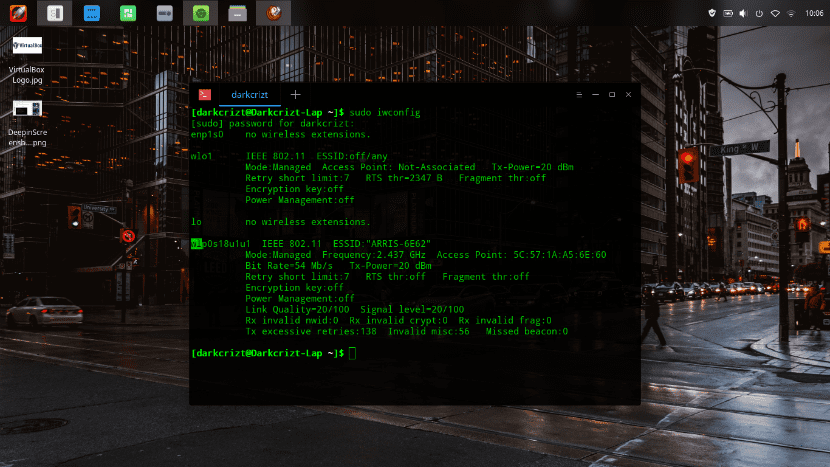
Di mana antara muka saya wlp0s18u1u1 dan ia melemparkan saya nilai-nilai yang anda lihat dalam gambar, seperti yang anda akan perhatikan dalam nilai-nilai yang saya miliki adalah Kadar Bit berikut = 54 Mb / s dan Tx-Power = 20 dBm, sekarang dalam kes saya, saya hanya akan mengubah TX-Power. Perintahnya adalah seperti berikut:
sudo iwconfig INTERFAZ txpower 60
Di mana antara muka saya harus menggantinya dengan wlp0s18u1u1 dan dalam kes anda berbeza. Dengan arahan iwconfig yang sebelumnya saya berikan di sana anda akan melihat antara muka anda.
Sekarang untuk mengubah nilai kadar akan menjadi seperti berikut di mana anda akan mengganti nombor untuk kelajuan yang anda anggap optimum
sudo iwconfig INTERFAZ rate NUMEROMo
Ini akan kelihatan seperti ini, dalam kes saya:
sudo iwconfig wlp0s18u1u1 rate 20Mo
Tanpa basa-basi saya harap ini dapat berguna untuk anda.
Hans Godinez apa yang kami bincangkan. Bukan sahaja berbahaya tetapi mereka juga berusaha meningkatkan daya ...
Helo. Saya belum memulakan fasa pengujian, tetapi saya mempunyai pertanyaan mengenai topik ini: adakah tetapan ini bertindih atau mempengaruhi operasi, misalnya, TLP (Linux Advanced Power Management)? Terima kasih kerana artikel!
Halo sangat dan salam sejahtera kepada semua, saya baru dalam dunia Linux, saya memasang Linux Mint 19 dan ini sudah memberi saya masalah pertama dan saya ingin tahu sama ada anda boleh menolong saya, saya perlu membuat pusat akses atau lebih dikenali sebagai hotspot, tetapi ulangi isyarat dan tangkap dengan kad wifi yang sama dengan komputer riba, iaitu, tanpa rangkaian berwayar kerana ia berfungsi dengan baik dengan tingkap tanpa memasang pautan tp-usb lain atau apa pun, saya akan ingin tahu bagaimana saya dapat mencapainya, kerana ia membolehkan saya membuat periuk hos dengan sangat baik tetapi tidak semasa menyambung ke rangkaian wayarles untuk menangkap isyarat internet, tempat liputan terputus. Saya menghargai pertolongan yang dapat mereka berikan kepada saya. Salam untuk semua.
Terima kasih banyak, selama bertahun-tahun saya menerima bahawa Ubuntu sangat lambat di internet mempercayai bahawa ia kerana ia sangat kuat, hanya memasang header linux bertambah baik 100%, terima kasih atas kerja anda
Sebelum perubahan:
Kadar Bit=72.2 Mb/s Tx-Kuasa=20 dBm
Saya melakukan seperti yang dinyatakan:
sudo iwconfig wlo1 txpower 60
sudo iwconfig wlo1 kadar 20Mo
Dan output iwconfig memberi saya yang berikut:
Kadar Bit=1 Mb/s Tx-Kuasa=20 dBm
Adakah betul untuk mengurangkan kadar bit? dan bahawa kuasa tx tidak berubah?
Bagaimana untuk kembali kepada nilai sebelumnya?